So stellen Sie das iCloud-Passwort auf iPhone und Computer wieder her
iCloud ist ein wichtiger Cloud-Dienst von Apple für seine Kunden. Neben der Sicherung Ihrer Fotos, Videos, Kontakte und mehr auf Ihrem iOS-Gerät oder Mac können Sie damit auch Daten mit allen Apple-Produkten synchronisieren, für die Sie sich mit demselben Konto anmelden. Sobald Sie Ihr iCloud-Passwort vergessen haben, sind Sie von all Ihren Daten und Backups ausgeschlossen. Diese Anleitung erklärt, wie Sie … iCloud-Passwortwiederherstellung.
SEITENINHALT:
Teil 1: So stellen Sie das iCloud-Passwort auf dem iPhone wieder her
Der einfachste Weg, das iCloud-Anmeldekennwort wiederherzustellen, besteht darin, es in der App „Einstellungen“ auf Ihrem iOS-Gerät zurückzusetzen. Für diese Methode benötigen Sie Ihr Apple-ID-Kennwort nur, wenn Sie die Zwei-Faktor-Authentifizierung auf Ihrem Gerät aktiviert haben.
So stellen Sie das iCloud-Passwort auf einem gebrauchten iPhone wieder her
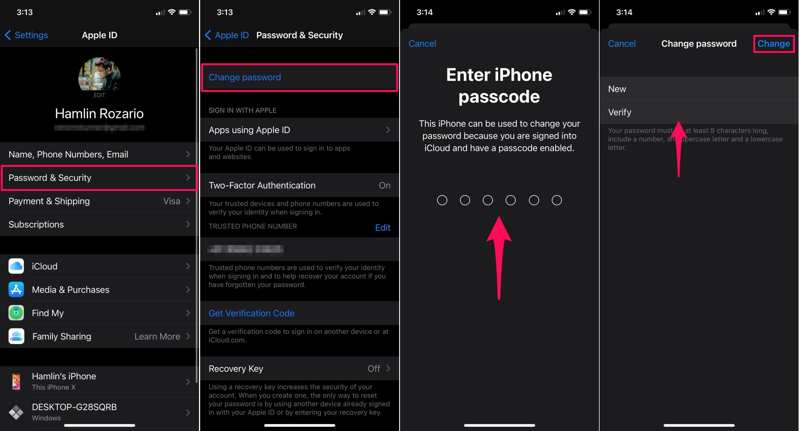
Schritt 1. Öffnen Sie den Microsoft Store auf Ihrem Windows-PC. Einstellungen App auf Ihrem iPhone.
Schritt 2. Tippen Sie auf Ihr Profil und wählen Sie Passwort und Sicherheit or Anmeldung & Sicherheit.
Schritt 3. Tippen Sie auf die Passwort ändern .
Schritt 4. Geben Sie bei entsprechender Aufforderung Ihren iPhone-Passcode ein, um Ihre Identität zu bestätigen.
Schritt 5. Geben Sie dann ein neues iCloud-Passwort ein, bestätigen Sie es und tippen Sie auf Veränderung.
Hinweis: Wenn Sie ein MacBook besitzen, können Sie das iCloud-E-Mail-Passwort auf Ihrem Computer wiederherstellen. Der Ablauf ähnelt der Anleitung auf Ihrem iPhone.
So stellen Sie das iCloud-Passwort auf einem neuen iPhone wieder her
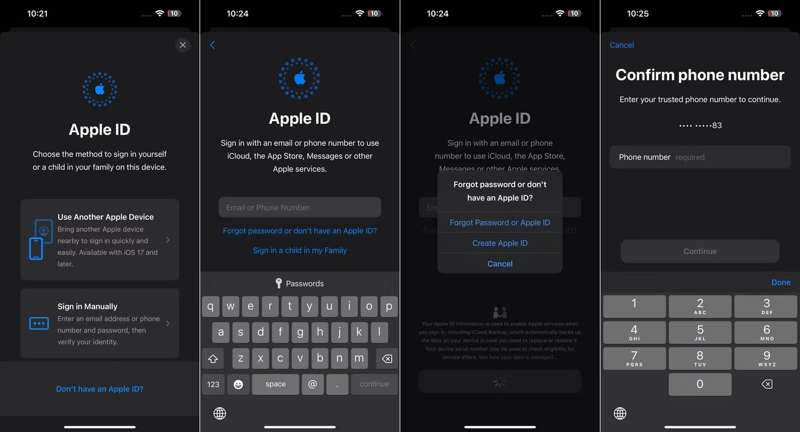
Schritt 1. Richten Sie Ihr neues iPhone ein.
Schritt 2. Wenn Sie aufgefordert werden, sich mit einem Konto anzumelden, tippen Sie auf Passwort vergessen oder keine Apple-ID.
Schritt 3. Zylinderkopfschrauben Melden Sie sich bei Ihrem iPhone an und wählen Sie Manuell anmelden.
Schritt 4. Wenn Sie aufgefordert werden, Ihre iCloud-E-Mail-Adresse einzugeben, tippen Sie auf Sie haben keine Apple-ID vergessen oder besitzen sie nicht.
Schritt 5. Dann tippen Sie auf Passwort vergessen or apple ID.
Schritt 6. Geben Sie die mit Ihrer iCloud verknüpfte E-Mail-Adresse oder Telefonnummer ein.
Schritt 7. Bestätigen Sie Ihre Telefonnummer und tippen Sie auf Code senden an.
Schritt 8. Wenn Sie den Bestätigungscode erhalten haben, geben Sie ihn ein und tippen Sie auf Nächster.
Schritt 9. Geben Sie abschließend ein neues Passwort ein und bestätigen Sie die Wiederherstellung des iCloud-E-Mail-Passworts.
So stellen Sie das iCloud-Passwort auf einem geliehenen iPhone wieder her
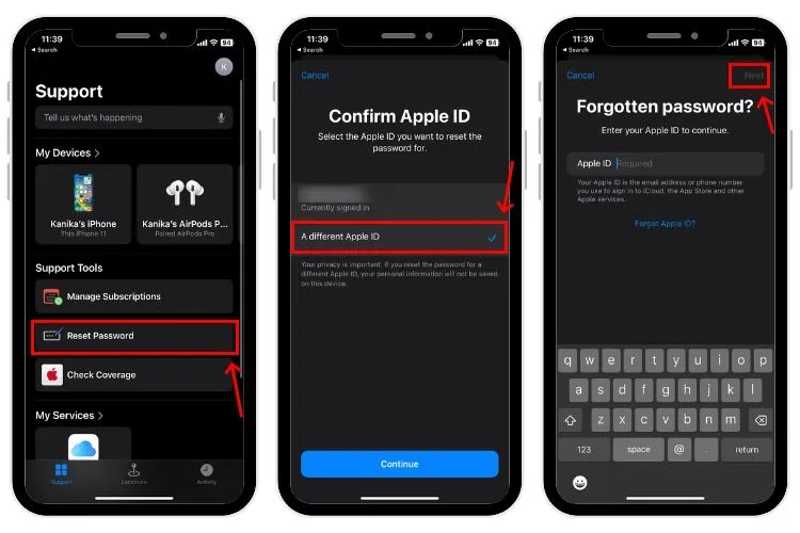
Schritt 1. Führen Sie die Apple Support-App auf einem geliehenen iOS-Gerät aus.
Tipps: Sie können diese App kostenlos aus dem App Store herunterladen.
Schritt 2. Suchen Sie den Support-Werkzeuge Abschnitt und tippen Sie auf Passwort zurücksetzen.
Schritt 3. Tippen Sie auf die Kennwort rücksetzen Knopf am unteren Rand.
Schritt 4. Geben Sie Ihre Apple-ID ein und drücken Sie Nächster.
Schritt 5. Anschließend verifizieren Sie Ihre Identität mit der zugehörigen Telefonnummer.
Schritt 6. Abschließend hinterlassen Sie ein neues Passwort, geben es erneut ein und bestätigen die Änderung.
Teil 2: So stellen Sie das iCloud-Passwort online wieder her
Wenn Sie das Apple iCloud-Passwort auf einem iPhone nicht wiederherstellen können, können Sie auch die Website von Apple zur Passwortwiederherstellung ausprobieren. Dort ist ein Kanal zur Verifizierung Ihrer Identität erforderlich. Der Workflow variiert zudem je nach Ihren Einstellungen leicht.
Schritt 1. Gehen Sie in einem Webbrowser zu www.apple.com/iforgot und klicken Sie auf Passwort zurücksetzen.
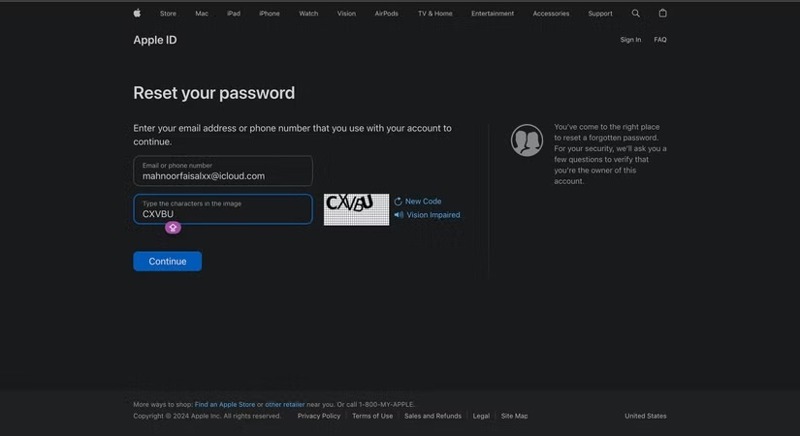
Schritt 2. Geben Sie Ihre Apple-ID ein, mit der Sie sich bei iCloud angemeldet haben. Geben Sie die Zeichen im Bild ein und klicken Sie auf Fortfahren.
Schritt 3. Geben Sie die mit Ihrem Konto verknüpfte Telefonnummer ein und klicken Sie auf Fortfahren.
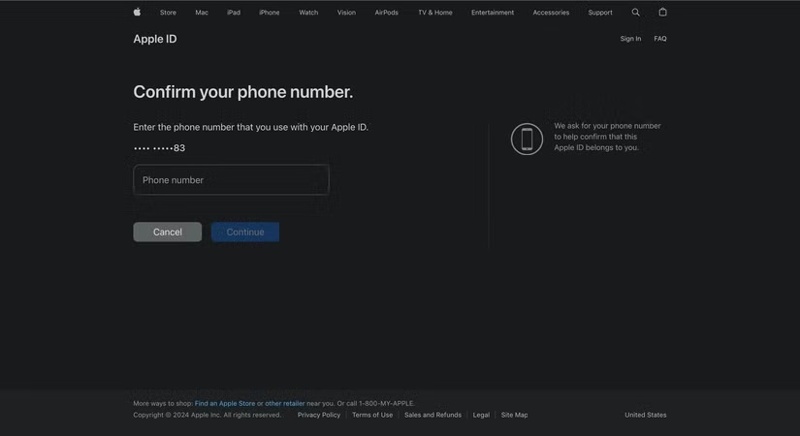
Dann werden Sie mit einigen Situationen konfrontiert:
Situation 1: 2FA ist aktiviert
Schritt 4. Wählen Sie ein vertrauenswürdiges Gerät aus.
Schritt 5. Zylinderkopfschrauben Erlauben auf dem vertrauenswürdigen Gerät.
Schritt 6. Geben Sie das Anmeldekennwort für Ihr Gerät ein.
Schritt 7. Legen Sie ein neues Passwort für Ihr iCloud-Konto fest.
Situation 2: 2FA ist deaktiviert
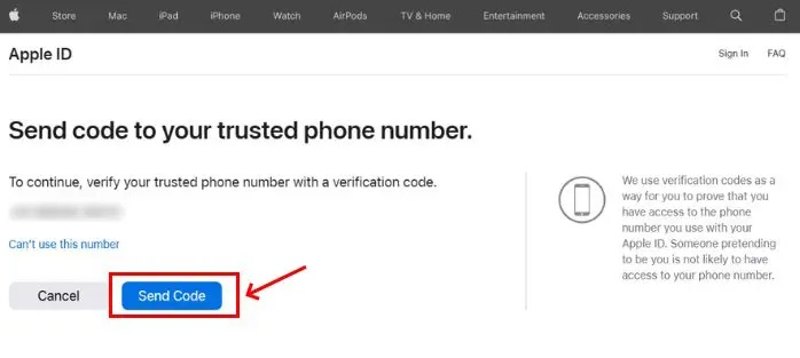
Schritt 4. Zylinderkopfschrauben Code senden um den Bestätigungscode für die iCloud-Passwortwiederherstellung zu erhalten.
Schritt 5. Wenn Sie den Code erhalten, geben Sie ihn in das Feld ein.
Schritt 6. Legen Sie abschließend ein neues Passwort fest, geben Sie es erneut ein und bestätigen Sie die Änderung.
Situation 3: Ihre Telefonnummer ist nicht erreichbar
Schritt 4. Drücken Sie auf Diese Nummer kann nicht verwendet werden Link.
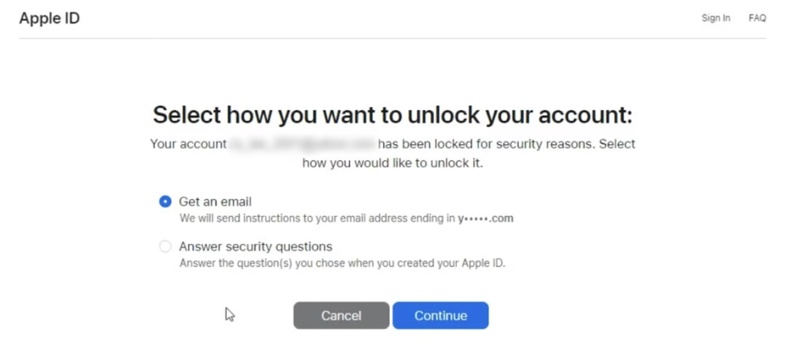
Schritt 5. Wählen Sie dann einen Kanal, z. B. Eine E-Mail bekommen or Sicherheitsfragen beantworten.
Schritt 6. Wenn Sie Eine E-Mail bekommen, hinterlassen Sie Ihre E-Mail-Adresse, um den Bestätigungscode zu erhalten. Geben Sie den Code auf der Webseite ein.
Wenn Sie sich für Letzteres entscheiden, beantworten Sie jede Sicherheitsfrage genau.
Schritt 7. Legen Sie abschließend ein neues Passwort fest, um die Wiederherstellung des iCloud-Passworts zu bestätigen.
Teil 3: So entfernen Sie das iCloud-Anmeldekennwort, wenn Sie es vergessen haben
Sie müssen Ihre Apple-ID angeben, die mit Ihrem iCloud-Konto verknüpft ist, wenn Sie Ihr iCloud-Passwort wiederherstellen. Wenn Sie Ihre Apple-ID vergessen haben, können Sie alternativ das alte Konto von Ihrem iPhone löschen, um direkt ein neues Konto zu erstellen. Ab diesem Zeitpunkt empfehlen wir Apeaksoft iOS Unlocker.
Der beste Weg, das iCloud-Anmeldekennwort von Ihrem iPhone zu entfernen
- Entfernen Sie eine Apple-ID und ein iCloud-Konto auf Ihrem iPhone oder iPad.
- Fragen Sie nicht nach Ihrem Apple-ID-Passwort, iCloud-Passwort oder Bildschirm-Passcode.
- Bieten Sie Bonusfunktionen wie die Entfernung von MDM an.
- Kompatibel mit einer Vielzahl von iPhone-, iPad- und iPod-Modellen.
Sicherer Download
Sicherer Download

So entfernen Sie das iCloud-Anmeldekennwort auf Ihrem iPhone
Schritt 1. Stellen Sie eine Verbindung zu Ihrem iPhone her
Starten Sie die beste iCloud-Passwort-Entfernungssoftware nach der Installation auf Ihrem PC. Es gibt eine weitere Version für Mac. Verbinden Sie Ihr iPhone und Ihren PC mit einem Lightning-Kabel. Wählen Sie die Apple ID entfernen Modus und klicken Sie auf die Start .

Schritt 2. iCloud-Anmeldekennwort entfernen
Wenn „Mein iPhone suchen“ deaktiviert ist, löscht die Software sofort Ihr iCloud-Passwort auf Ihrem iPhone.
Wenn „Wo ist?“ unter iOS 11.3 oder früher aktiviert ist, setzen Sie alle Einstellungen auf Ihrem Gerät zurück. Gehen Sie zu Einstellungen , wählen Allgemein, Zapfhahn Zurücksetzenund traf Alle Einstellungen zurücksetzen. Wenn Ihr Gerät neu gestartet wird, erledigt die Software ihre Aufgabe.
Wenn „Wo ist?“ unter iOS 11.4 oder höher aktiviert ist, aktivieren Sie 2FA auf Ihrem Gerät. Geben Sie 0000 und klicken Sie auf Bestätigen. Überprüfen Sie Ihre Geräteinformationen und klicken Sie auf Start um die Firmware herunterzuladen. Geben Sie abschließend 0000 und klicken auf Sichere dir. Du solltest besser sichern Sie Ihr iPhone im Voraus, da dieser Schritt das Gerät auf die Werkseinstellungen zurücksetzt.

Fazit
In diesem Handbuch erfahren Sie, wie Sie iCloud-Anmeldekennwortwiederherstellung in verschiedenen Situationen. Sie können den Vorgang auf einem gebrauchten iPhone, einem neuen iOS-Gerät oder einem geliehenen iPhone durchführen. Darüber hinaus können Sie Ihr Passwort auf Apples iForgot-Website zurücksetzen. Mit Apeaksoft iOS Unlocker können Sie Ihr aktuelles iCloud-Konto von Ihrem iPhone entfernen. Wenn Sie weitere Fragen zu diesem Thema haben, schreiben Sie diese bitte unten.
Ähnliche Artikel
Wenn Sie ein gebrauchtes iPad erhalten, das an den Besitzer gebunden ist, können Sie es nicht zurücksetzen. Unsere Anleitung hilft Ihnen jedoch, das Problem selbst zu beheben.
In diesem Artikel werden die sechs besten iCloud-Entsperrdienste vorgestellt, mit denen Sie die iCloud-Aktivierungssperre online und offline entsperren können.
Um das per iCloud gesperrte iPhone oder iPad zu entsperren, müssen Sie eine geeignete Methode auswählen und unserer Anleitung folgen, um den Vorgang effektiv abzuschließen.
Klicken Sie hier, um ein umfassendes Tutorial zum Umgehen der Face ID auf dem iPhone zu lesen, wenn Ihre Face ID nicht funktioniert und Sie das iPhone-Passwort vergessen haben.

